Funzione di visualizzazione ingrandita
Il centro dell’immagine della registrazione viene visualizzato ingrandito per rendere più facile la sua messa a fuoco.
Per abilitare la funzione di visualizzazione ingrandita, premere il pulsante <FOCUS ASSIST>, premere il pulsante USER a cui è assegnato [EXPAND], oppure toccare l’icona pulsante USER.
Quando si abilita la funzione di visualizzazione ingrandita mediante la pressione del pulsante <FOCUS ASSIST>
Quando si abilita la funzione di visualizzazione ingrandita mediante la pressione del pulsante USER oppure toccando l’icona pulsante USER
Impostare della modalità per la funzione di visualizzazione ingrandita
Selezionare la modalità per la funzione di visualizzazione ingrandita nel menu [VIDEO OUT/LCD/MIRINO] → [ASSIST. FUOCO] → [MOD. ESPANS.].
[10SEC]: disabilita la funzione di visualizzazione ingrandita dopo che sono trascorsi dieci secondi.
[SOSPENDI]: abilita la funzione di visualizzazione ingrandita fino alla pressione del pulsante <FOCUS ASSIST> assegnato a [EXPAND] o del pulsante USER oppure al tocco dell’icona pulsante USER nuovamente.
[FINO A REG.]: abilita la funzione di visualizzazione ingrandita fino all’avvio dell’operazione di registrazione.
Impostazione del grado di ingrandimento
Selezionare il grado di ingrandimento nel menu [VIDEO OUT/LCD/MIRINO] → [ASSIST. FUOCO] → [ESPANDI VALORE].
Il grado di ingrandimento è selezionabile tra [×2], [×3] o [×4].
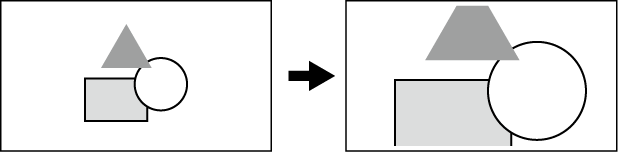
Impostazione del punto di ingrandimento
La posizione di ingrandimento può essere selezionata da nove posizioni quando è abilitata la funzione di visualizzazione ingrandita.
Nel caso del multi-selettore: ruotare il multi-selettore per spostare la posizione ingrandita. Ritornerà al centro quando il multi-selettore viene premuto.
È anche possibile eseguire le operazioni premendo il pulsante <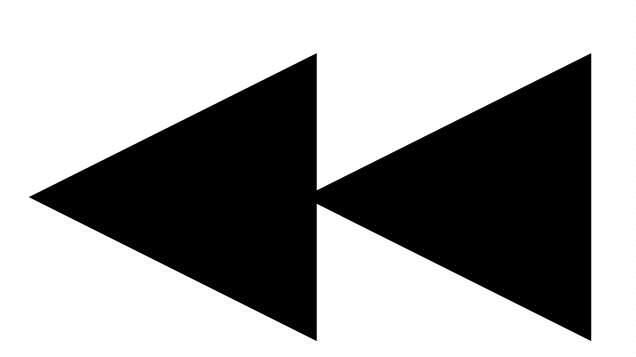 >, il pulsante <
>, il pulsante <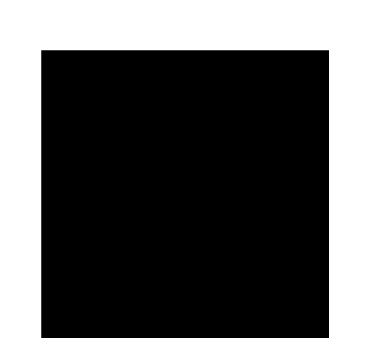 >, il pulsante <
>, il pulsante <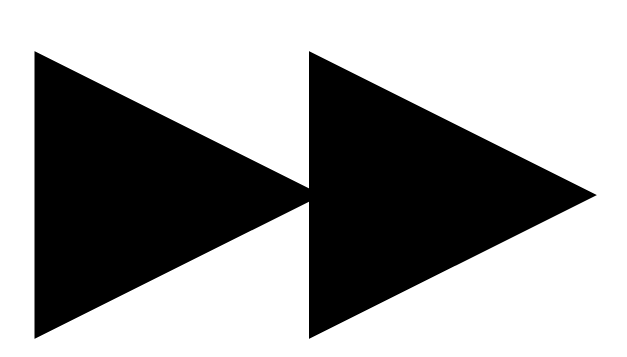 >, il pulsante <
>, il pulsante <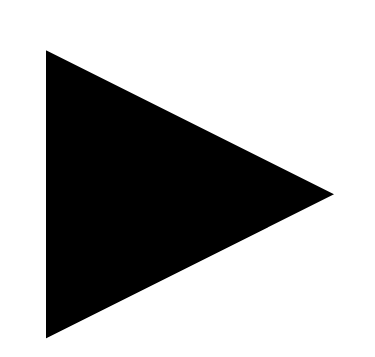 /
/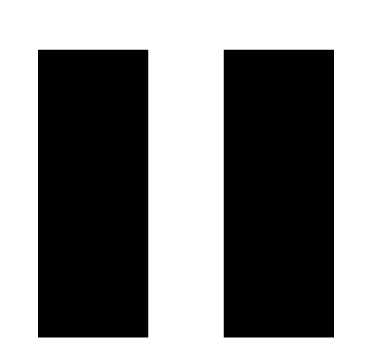 > e il pulsante <SET>.
> e il pulsante <SET>.
Nel caso del tocco del monitor LCD: la posizione ingrandita si muoverà toccando gli indicatori freccia verticale e orizzontale sul monitor LCD.